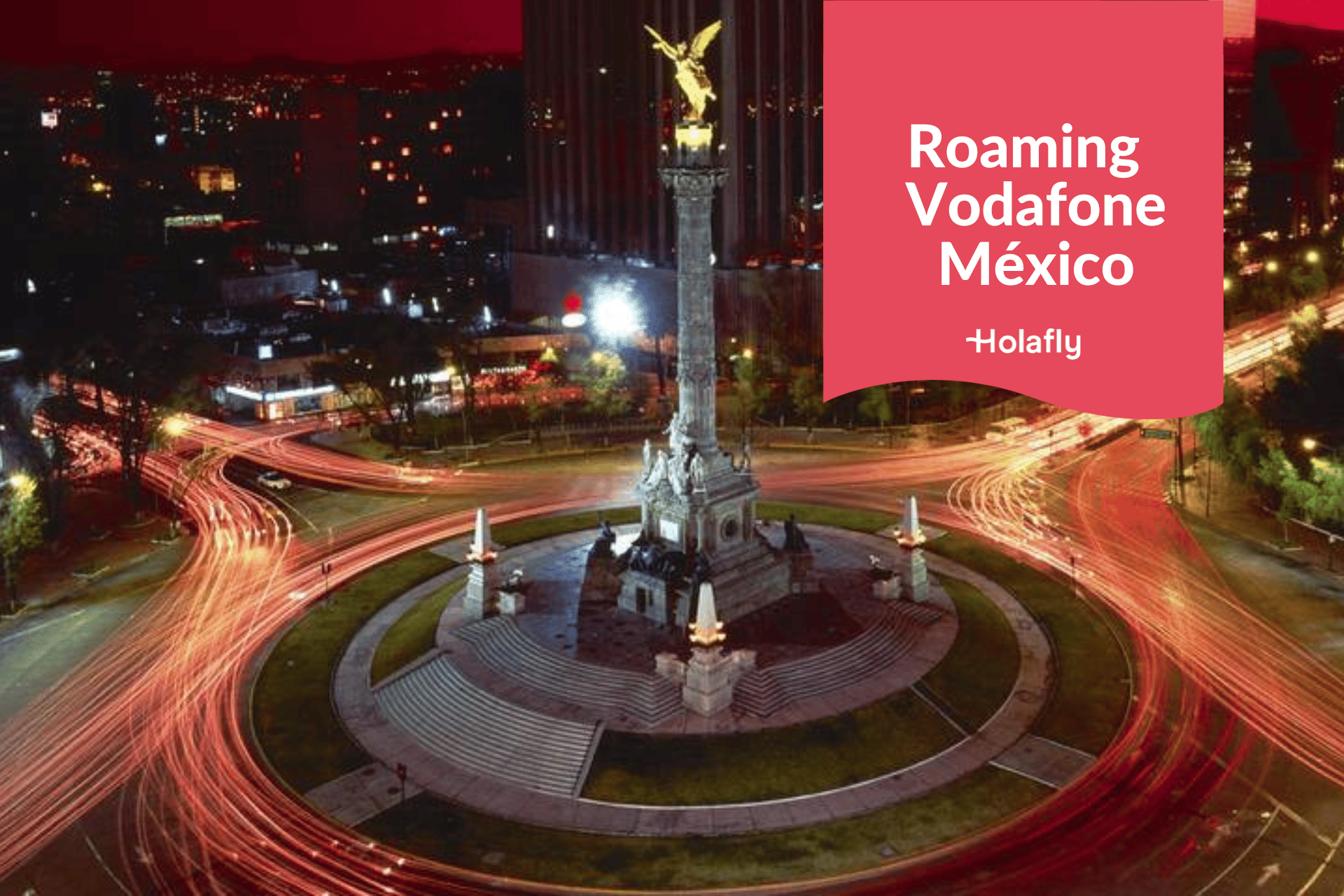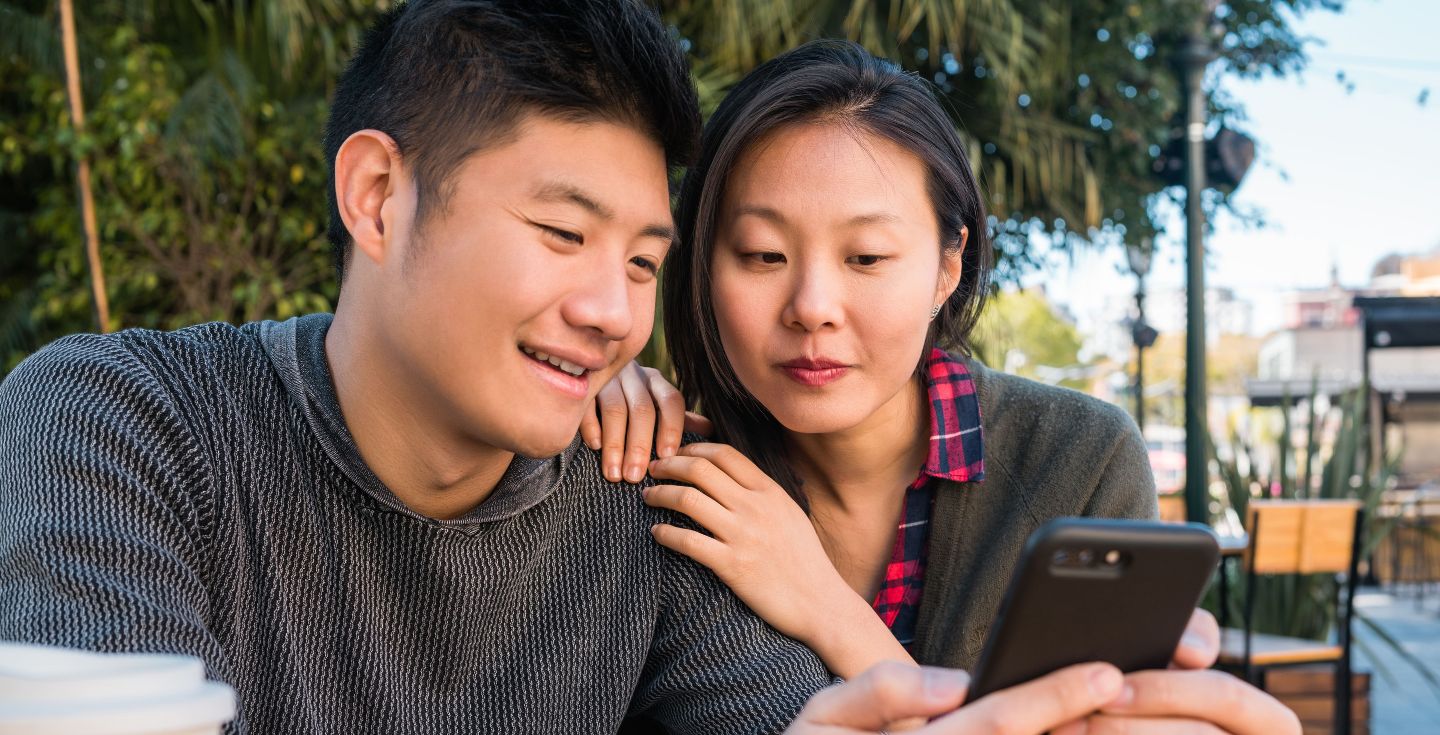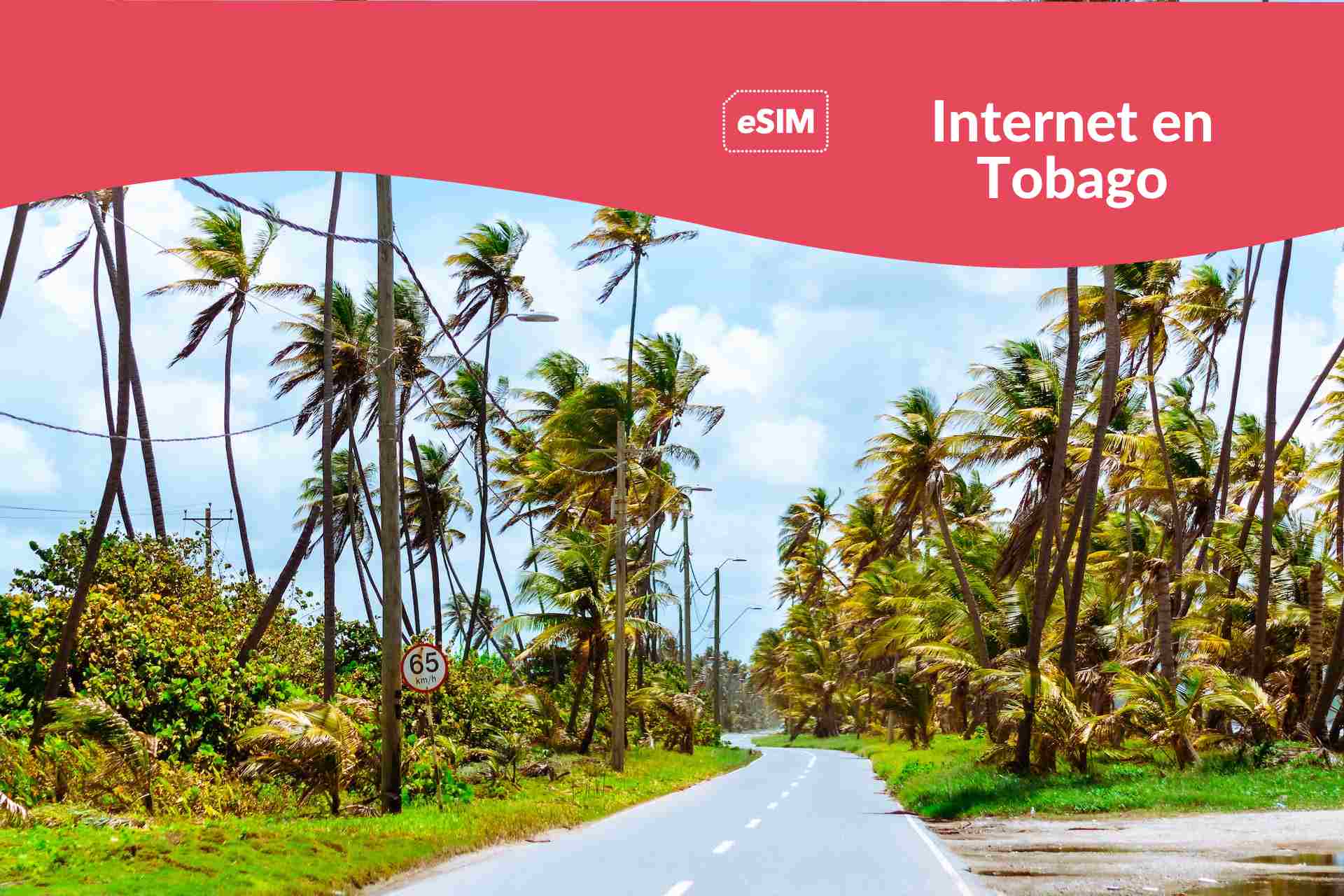Cómo activar Hotspot en tu iPhone y Android
Aprende qué es y como activar Hotspot en tu iPhone o Android siguiendo nuestro pequeño tutorial. ¡Descubre esto y más en la guía informativa!
Antes de compartir datos con otros dispositivos, es importante que conozcas y comprendas el procedimiento de cómo activar el hotspot en tu dispositivo, para que de esta manera puedas darle un uso mucho más eficiente y adecuado.
En este caso, hemos preparado una sección especial compuesta por tutoriales para activar el hotspot en tu iPhone o Android, las cuales te servirán para optimizar el servicio dedicado a compartir datos. Así que prepárate, que ¡aquí vamos!


 +1M
+1M
With Holafly, you save {percent} compared to roaming fees.
Plans that may interest you
¿Qué es el Hotspot? ¿Sabes para qué sirve?
En pocas palabras, un hotspot es un punto de acceso a Internet móvil, el cual implementa su conexión por medio de una red inalámbrica. Esta tecnología es utilizada por distintos dispositivos móviles, siempre y cuando tengan la capacidad de compartir datos.
Los hotspots pueden ser ejecutados en routers, smartphones o PC’s, pero para ello, dichos dispositivos deben ser capaces de compartir datos o deben tener la posibilidad de acceder al Internet. De igual manera, en algunos lugares públicos encontrarás puntos de hotspot gratuitos, los cuales son conocidos como zonas de Wifi.

Funcionamiento del Hotspot
El funcionamiento del hotspot es realmente sencillo, puesto que, conociendo su concepto es muy fácil de entender. El hotspot utiliza una red de datos móviles necesaria para compartir su conexión móvil con otros dispositivos.
En su mayoría, sin importar su sistema operativo, los smartphones comparten datos mediante redes Wifi, Bluethooth o USB.
Aunque es importante destacar, que la capacidad de compartir datos o de convertir tu smartphone en un hotspot dependerá de tu proveedor telefónico, ya que según el contrato puede que esta función se encuentre restringida.
Conoce la diferencia entre el Wifi y el hotspot
Muchos de los usuarios actuales, suelen tener dudas acerca de la diferencia entre las redes de Wifi y el hotspot, porque ambos términos suelen estar muy relacionados con el concepto de acceso inalámbrico a Internet.
El Wifi es una tecnología que permite construir una red inalámbrica que sirve para brindar acceso a Internet sin interrupciones, mientras que el hotspot, es un punto de acceso de una red inalámbrica, con el cual se obtiene Internet a través de una red local.
¿Hay diferentes tipos de Hotspots?
Actualmente, existen dos tipos de hotspots, los públicos y los privados. La diferencia es realmente notable, por lo que no tendrás problemas al momento de reconocerlos.
- Públicos: En su mayoría, este tipo de hotspots suelen ser gratuitos y abiertos, ya que puedes encontrarlos como redes Wifi gratuitas en las organizaciones públicas o sin fines de lucro.
- Privados: Son aquellos compartidos por dispositivos personales o pagos como los Smartphones, PC’s o dispositivos pertenecientes a empresas, los cuales suelen solicitar contraseña para poder acceder.
Activar el Hotspot o compartir datos en Android
Para activar el hotspot o compartir datos desde un dispositivo Android, solo debes seguir los siguientes pasos:
- Ingresa a la pantalla de tu Smartphone.
- Desliza tu dedo hacia abajo desde la parte superior de la pantalla.
- Busca el ícono de Hotspot o Punto de acceso y presiónalo.
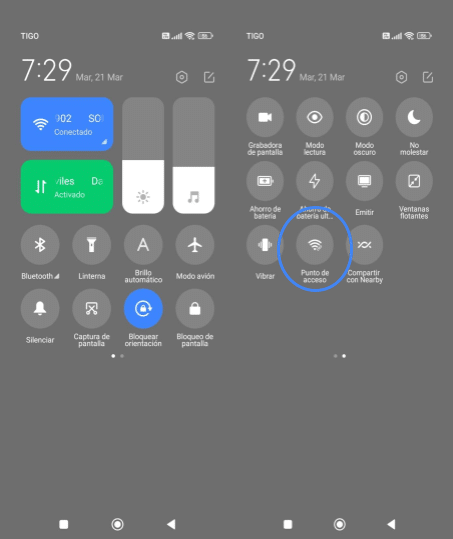
Si el ícono no está en la pantalla visualizada, desliza tu dedo hacia el lado derecho para ver las opciones adicionales. O en caso contrario, presiona editar y arrastra Hotspot a la configuración rápida.
Conectar un dispositivo al Hotspot
Para que un dispositivo pueda conectarse al Hotspot para compartir datos, debes hacer lo indicado en el tutorial:
- Ingresa en el dispositivo que deseas conectar.
- Busca el nombre de tu hotspot.
- Ingresa la contraseña de tu hotspot.
- Haz clic en conectar.
Es importante destacar, que podrás compartirle datos a un máximo de 10 dispositivos con tu hotspot.
Desactivar la contraseña del hotspot
Si no quieres que tu dispositivo tenga una contraseña para el hotspot o compartir datos, te recomendamos ingresar a la configuración del Punto de acceso, para posteriormente, en la sección de seguridad, presionar la opción de “Ninguna”.
Apagar el Hotspot en Android
Esta acción es realmente sencilla. Solo deberás ingresar a configuración, presionar la opción de Punto de acceso u hotspot y desactivar la opción de compartir datos.
Compartir hotspot o compartir datos por medio de Bluetooth
Para ello, deberás vincular tu móvil con el dispositivo al cual le brindarás conexión, y seguido de esto, tendrás que configurar la red del otro dispositivo. ¿Cómo? Ingresando a la configuración de hotspot y activando la opción de “conexión bluetooth”.
Activación de Hotspot o compartir datos en iPhone
Para activar el hotspot para compartir datos en iPhone, tendrás que ingresar a: configuración → celular → datos celulares → compartir Internet. Cuando hayas entrado a la opción indicada, tendrás que pulsar el deslizador y seleccionar “permitir a otros conectarse”.
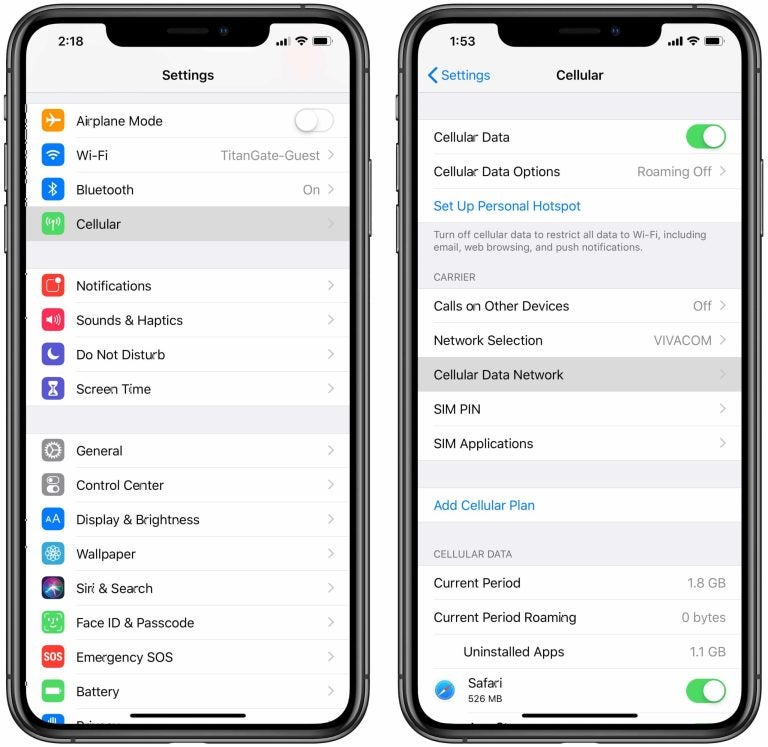
Si no encuentras la opción de compartir datos en tu móvil, te recomendamos consultar con tu operador, ya que puede que tu plan tenga desactivada esta opción de datos.
Compartir datos con el hotspot de iPhone
Para ello, deberás activar el hotspot para compartir datos de tu iPhone, y posteriormente, tendrás que ingresar a la sección de configuración del otro dispositivo.
Luego de esto, será necesario que localices en el móvil con el cual compartirás red la siguiente sección: configuración → Wi-Fi, enseguida, tendrás que seleccionar el nombre del hotspot para presionar “conectar”. Antes de finalizar, te pedirá la contraseña de red, y al introducirla podrás obtener conexión estable.
Apagar el Hotspot o dejar de compartir datos en iPhone
Ingresa a ajustes, pulsa en la opción de “dispositivo”, selecciona “hotspot” y desactiva el punto de acceso.
Permitir conexión automática familiar
En los dispositivos iPhone, puedes configurar la red para que tu familia pueda conectarse automáticamente. ¿Sabes como hacerlo? Sigue los siguientes pasos para ello:
- Entra al dispositivo en la sección “compartir Internet”.
- Ingresa a configuración → compartir Internet → compartir en familia.
- Activa la opción “Compartir en Familia”.
- Presiona el nombre de cada miembro de tu familia en el dispositivo y modifica la opción de si deben solicitar aprobación o si pueden conectarse automáticamente.
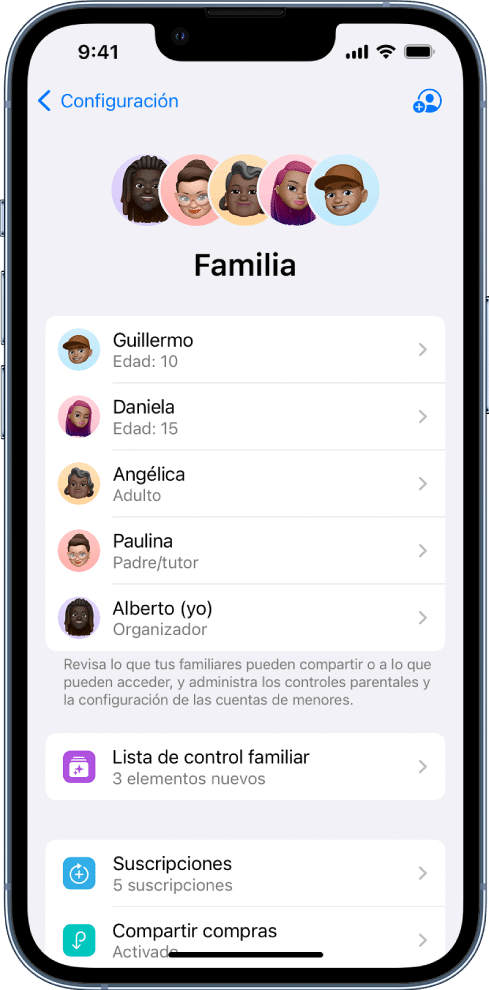
Modificar contraseña de hotspot en iPhone
Para ello, ingresa a: configuración → datos celulares → compartir Internet o configuración → compartir Internet → contraseña Wifi.
Te recomendamos crear una contraseña que tenga mínimo ocho caracteres, dentro de los que se incluyan letras en minúscula y mayúscula, números del 0 al 9 y signos de puntuación.
¿Cómo restringir el uso de Hotspot? Supervisa su conexión.
Al momento de usar el hotspot o compartir datos, es necesario que sepas cómo restringir su uso, ya que así tendrás mayor control acerca del gasto de los datos móviles en el dispositivo.
En Android, debes entrar en la sección de ajustes, para seguido de esto ir a: conexiones → conexión compartida → configurar → avanzado → establecer límite de datos móviles. Estando allí, deberás ingresar un límite de datos a compartir, para que de esta forma no gastes más datos de lo establecido.
¿Sabías que es posible activar el Hotspot o compartir datos con una eSIM?
Compra la eSIM Holafly internacional en la web y consigue datos móviles con tan solo escanear un código QR de instalación. ¡Podrás activar el Hotspot o compartir datos en diferentes destinos y lugares del mundo! Aplican T y C.
Preguntas frecuentes acerca del Hotspot o compartir datos
Para quitar el hotspot deberás pulsar el ícono de tu móvil, el cual desactivará el hotspot de manera automática. Pero también, puedes hacerlo mediante la configuración ingresando a hotspot y seleccionando desactivar hotspot de Wifi.
Podrás ver los dispositivos conectados desde la barra de notificaciones de tu móvil.
Para saber la contraseña del hotspot, sigue los siguientes pasos: Entra a ajustes → ingresa a redes e Internet → selecciona punto de acceso Wifi → pulsa en contraseña del punto de acceso.
Si quieres expulsar o bloquear un dispositivo de tu hotspot, deberás seleccionar el nombre o usuario en la lista de móviles conectados a tu red. Seguido de esto, tendrás que presionar el nombre del usuario y escoger la opción expulsar o bloquear.
Ingresa a los ajustes de iPhone. Entra a la sección de Bluetooth y busca el dispositivo con el cual deseas realizar la conexión para realizar el emparejamiento. Finalmente, activa la conexión desde el “Punto de acceso personal” y comparte tus datos.





 Idioma
Idioma 


















 No se encontraron resultados
No se encontraron resultados